Poprawka: błąd Call of Duty Modern Warfare II DXGI
Komunikat „Nie znaleziono obsługiwanego adaptera DXGI, sprawdź, czy Twoja karta graficzna spełnia minimalne wymagania i czy sterowniki są aktualne”. Postaramy się rozwiązać błąd w tym artykule.

Gracze Call of Duty Modern Warfare II napotykają błąd „Nie znaleziono obsługiwanego adaptera DXGI, sprawdź, czy Twoja karta graficzna spełnia minimalne wymagania i czy sterowniki są aktualne.”, gdy uruchamianie gry Dostęp do gry jest ograniczony. Jeśli napotkasz taki problem, możesz znaleźć rozwiązanie, postępując zgodnie z poniższymi sugestiami.
Co to jest błąd Call of Duty Modern Warfare II DXGI?
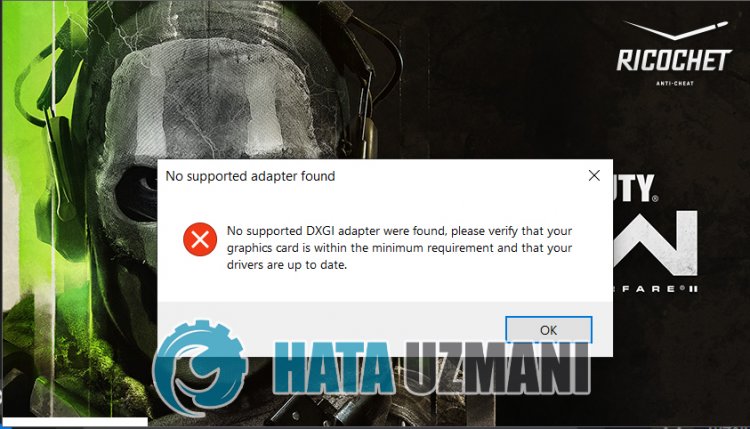
Ten błąd wystąpił, ponieważ karta graficzna i program battle.net są nieaktualne. Dlatego możesz wyeliminować problem, aktualizując kartę graficzną i aplikację sieci bitewnej. W tym celu postaramy się go rozwiązać, omawiając kilka sugestii.
Jak naprawić błąd Call of Duty Modern Warfare II DXGI
Aby naprawić ten błąd, możesz znaleźć rozwiązanie problemu, postępując zgodnie z poniższymi sugestiami.
1-) Zaktualizuj sterownik karty graficznej
W przypadku takich problemów z ciągłością możemy napotkać błąd aktualizacji karty graficznej. W tym celu będziemy musieli zaktualizować kartę graficzną. Jeśli jesteś gotowy, zacznijmy.
Dla użytkowników z kartą graficzną Nvidia;
- Przede wszystkim musimy pobrać i zainstalować Geforce Experience program wydany przez Nvidię.
- Po zakończeniu procesu pobierania i instalacji otwieramy nasz program i otwieramy menu „Sterowniki” powyżej.
- Pobierz naszą aktualizację, klikając przycisk „Pobierz”, który pojawia się powyżej.
- Po zakończeniu pobierania przeprowadźmy proces instalacji, klikając przycisk szybkiej instalacji.
- Po zakończeniu tego procesu uruchom ponownie komputer.
Dla użytkowników z kartą graficzną AMD;
- Oprogramowanie AMD </ahref="https://www.hatauzmani.com/link/AmDR" target="_blank" rel="noopener">Oprogramowanie AMD Radeon trzeba pobrać i zainstalować program.
- Po zakończeniu procesu pobierania i instalacji otwieramy nasz program i klikamy przycisk Sprawdź aktualizacje w menu sterownika i oprogramowania po prawej stronie i sprawdzamy, czy nasza karta wideo jest aktualna.
- Możesz ponownie uruchomić komputer, wykonując aktualizację.
Po zaktualizowaniu naszego sterownika graficznego i ponownym uruchomieniu komputera możemy spróbować otworzyć grę Call of Duty Modern Warfare II.
2-) Zaktualizuj Battle.net
Fakt, że aplikacja Battle.net nie jest aktualna, może powodować różne tego typu problemy. Dlatego przejdź do adresu internetowego Battle.net i pobierz plik instalacyjny.
Przed uruchomieniem pliku instalacyjnego całkowicie zamknij otwartą aplikację Battle.net za pomocą menedżera zadań.
Po zamknięciu aplikacji Battle.net uruchom plik instalacyjny i przeskanuj proces aktualizacji. Po zakończeniu skanowania możesz sprawdzić, czy problem nadal występuje.
3-) Wyczyść pamięć podręczną Battle.net
Problem z pamięcią podręczną Battle.net może powodować wiele błędów. W tym celu możemy sprawdzić, czy problem nadal występuje, czyszcząc pliki pamięci podręcznej.
- Wpisz „Uruchom” na początkowym ekranie wyszukiwania i otwórz go.
- Wpisz „C:\ProgramData\” na ekranie, który się otworzy i naciśnij Enter.
- Usuń foldery „Battle.net” i „Blizzard Entertainment” na ekranie nowego okna.
Po wykonaniu tej operacji uruchom Battle.net jako administrator i sprawdź, czy problem nadal występuje.
Tak, przyjaciele, rozwiązaliśmy nasz problem pod tym tytułem. Jeśli problem będzie się powtarzał, możesz zapytać o napotkane błędy, wchodząc na naszą platformę FORUM otwarte.
![Jak naprawić błąd serwera YouTube [400]?](https://www.hatauzmani.com/uploads/images/202403/image_380x226_65f1745c66570.jpg)

























